تحديث 2024 أبريل: توقف عن تلقي رسائل الخطأ وإبطاء نظامك باستخدام أداة التحسين الخاصة بنا. احصل عليه الآن من الرابط التالي
- تحميل وتثبيت أداة الإصلاح هنا.
- دعها تفحص جهاز الكمبيوتر الخاص بك.
- الأداة بعد ذلك إصلاح جهاز الكمبيوتر الخاص بك.
لقد حصلت "خطأ في Outlook: 0x800CCC7D"على شاشة Microsoft Outlook 2003 عند إرسال بريد إلكتروني. خطأ آخر في MS-Outlook؟ نعم ، يمكن أن تكون هذه مشكلة كبيرة إذا قمت بإرسال بريد إلكتروني باستخدام تفاصيل خادم البريد الصادر في Outlook (SMTP) التي تمت مصادقتها باستخدام SSL (طبقة مآخذ التوصيل الآمنة) ولكن ليس لديك إذن للعمل معها. في الحالة البسيطة ، تحدث طبقة مآخذ التوصيل الآمنة في Outlook لأن Outlook لا يدعم مصادقة SSL عبر SMTP.
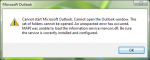
هذه هي إحدى رسائل خطأ Outlook المروعة التي تبدو كما يلي:
تم الإبلاغ عن خطأ المهمة "pop.gmail.com - إرسال" (0x800CCC7D): "خادم البريد الصادر (SMTP) لا يدعم اتصالات SSL الآمنة. إذا عملت اتصالات SSL الآمنة في الماضي ، فيرجى الاتصال بمسؤول الخادم أو مزود خدمة الإنترنت (ISP).
غالبًا ما يتم إخفاء الأسباب التالية وراء رمز الخطأ 0x800ccc7d:
- SMTP أو خادم البريد الصادر الذي لا يدعم SSL.
- ملف تعريف Outlook تالف أو إعدادات حساب غير صحيحة أو غير صحيحة.
فيما يلي بعض الطرق لمساعدتك في إصلاح هذا الخطأ:
مسح ذاكرة التخزين المؤقت SSL
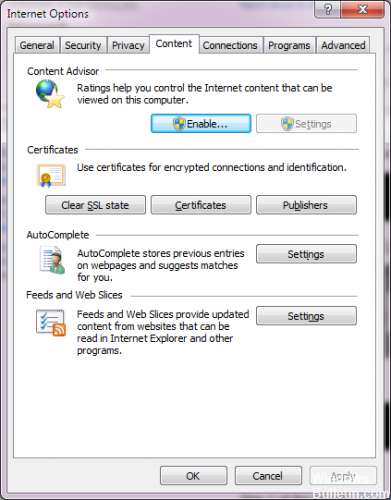
أبلغ بعض مستخدمي Outlook أيضًا أنهم أصلحوا هذا الخطأ عن طريق مسح ذاكرة التخزين المؤقت لـ SSL. لمسح ذاكرة التخزين المؤقت SSL ، أغلق عميل البريد الإلكتروني الخاص بك عن طريق النقر فوق الزر ابدأ في Windows في الزاوية اليسرى السفلية من شاشتك ، ثم انقر فوق لوحة التحكم> خيارات الإنترنت. في نافذة Internet Properties (خصائص الإنترنت) التي تفتح ، انقر فوق علامة التبويب Content ، ثم انقر فوق الزر Clear SSL Status.
تحديث أبريل 2024:
يمكنك الآن منع مشاكل الكمبيوتر باستخدام هذه الأداة ، مثل حمايتك من فقدان الملفات والبرامج الضارة. بالإضافة إلى أنها طريقة رائعة لتحسين جهاز الكمبيوتر الخاص بك لتحقيق أقصى أداء. يعمل البرنامج على إصلاح الأخطاء الشائعة التي قد تحدث على أنظمة Windows بسهولة - لا حاجة لساعات من استكشاف الأخطاء وإصلاحها عندما يكون لديك الحل الأمثل في متناول يدك:
- الخطوة 1: تنزيل أداة إصلاح أجهزة الكمبيوتر ومحسنها (Windows 10 ، 8 ، 7 ، XP ، Vista - Microsoft Gold Certified).
- الخطوة 2: انقر فوق "بدء المسح الضوئي"للعثور على مشاكل تسجيل Windows التي قد تسبب مشاكل في الكمبيوتر.
- الخطوة 3: انقر فوق "إصلاح الكل"لإصلاح جميع القضايا.
إعادة ضبط إعدادات Outlook
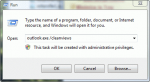
من حين لآخر ، قد تظهر رسالة الخطأ هذه إذا تطلب خادم STMP المصادقة أو إذا لم يتم التعرف على عنوان البريد الإلكتروني للمرسل. في هذا السيناريو ، يجب عليك التحقق من إعدادات Outlook للتأكد من صحة اسم المستخدم وخادم STMP. اتبع هذا الإجراء:
- اذهب إلى قائمة "معلومات إضافية" وانقر على "حسابات المستخدمين".
- الآن انقر على حساب البريد الإلكتروني الخاص بك وتحقق من خصائصه.
- انقر فوق "عام" وتأكد من تكوين عنوان بريدك الإلكتروني في لوحة التحكم بحسابك. خلاف ذلك ، قم بتحريرها وإنشائها.
- ثم انقر فوق "الخادم" وتحقق مما إذا كان مربع الاختيار الموجود بجوار الخيار "يحتاج الخادم الخاص بي إلى المصادقة" محددًا أم لا. إذا لم يكن الأمر كذلك ، فتحقق منه لتصحيح الخطأ.
تعطيل اتصال SSL
إذا لم تتمكن من استخدام بريد Windows Live أو مايكروسوفت أوتلوك اتصال SSL ، هذا هو الحل الواضح لتعطيله.
- افتح Windows Live Mail أو Outlook 2003.
- انقر على أدوات ، ثم على
- حدد الحساب الذي تواجهك به مشاكل ، ثم انقر فوق
- انتقل إلى صفحة متقدمة
- ابحث عن هذا الخادم الذي يتطلب اتصالاً آمنًا (SSL). تأكد من أنه بخير.
- انقر فوق "تطبيق" ، ثم انقر فوق "موافق" لإغلاق النافذة.
تساعدك الخطوات المذكورة أعلاه في إصلاح خطأ Outlook 0x800ccc7d ، لكن قد يستغرق الأمر بعض الوقت ويبدو معقدًا لمستخدم Outlook عادي. لذلك ، يمكنك استخدام أداة إصلاح علبة الوارد (Scanpst.exe) ، والتي تم دمجها مع MS Office وهي مصممة خصيصًا لحل مشكلات Outlook المختلفة.
نصيحة الخبراء: تقوم أداة الإصلاح هذه بفحص المستودعات واستبدال الملفات التالفة أو المفقودة إذا لم تنجح أي من هذه الطرق. إنه يعمل بشكل جيد في معظم الحالات التي تكون فيها المشكلة بسبب تلف النظام. ستعمل هذه الأداة أيضًا على تحسين نظامك لتحقيق أقصى قدر من الأداء. يمكن تنزيله بواسطة بالضغط هنا

CCNA، Web Developer، PC Troubleshooter
أنا متحمس للكمبيوتر وممارس تكنولوجيا المعلومات. لدي سنوات من الخبرة ورائي في برمجة الكمبيوتر واستكشاف الأخطاء وإصلاحها وإصلاح الأجهزة. أنا متخصص في تطوير المواقع وتصميم قواعد البيانات. لدي أيضًا شهادة CCNA لتصميم الشبكات واستكشاف الأخطاء وإصلاحها.